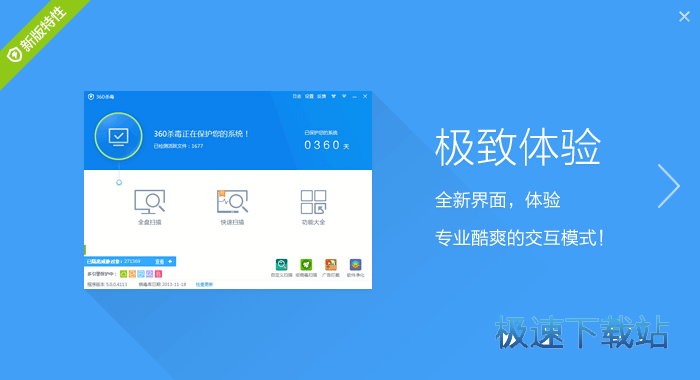360杀毒软件最新版操作日志使用步骤
时间:2020-11-24 16:34:29 作者:无名 浏览量:56
360杀毒是受到广大用户欢迎的免费杀毒软件。360杀毒软件免费提供给用户使用,不仅操作简单,只需安装打开后点击全盘扫描就可以开始查杀病毒,该软件可以为用户提供全天候智能的病毒防护,确保用户能在安全干净的环境下使用电脑以及传输文件。360杀毒有多种检测病毒的方式,包括“全盘扫描”,“快速扫描”,“自定义扫描”等等,上网要小心谨慎,保持良好的上网习惯很重要!!!

360杀毒软件特色介绍
全能一键扫描
360杀毒只需一键扫描!快速、全面地诊断系统安全状况和健康程度,并进行精准修复!
良好交互体验
360杀毒全新设计的产品界面,更加清爽、简洁。
超强广告拦截
软件弹窗?浏览器弹窗?网页广告?超强广告拦截帮您通通搞定!
纯净、纯粹
360杀毒零广告、零打扰、零胁迫,我们一直坚持只做杀毒!
360杀毒软件使用帮助
一、安装360杀毒软件
1、我们首先要加360杀毒软件的压缩安装包下载到电脑上,在几处下载站页面,点击进入软件的详情页面,点击下载地址,选择下载通道进行下载即可。
2、下载完成之后,对安装包进行解压,到当前文件夹,打开EXE文件进入到安装向导。
3、根据安装向导的提示进行安装即可。

360杀毒软件最新版操作日志使用步骤图2
二、如何查看软件的操作日志?
用户在电脑上下载安装完成360杀毒软件之后,仅仅去桌面的快捷方式,打开并运行360杀毒软件,进入到软件的主界面,如下图所示,在页面的右上方我们可以看到有红色方框标记的日志按钮。

360杀毒软件最新版操作日志使用步骤图3
2、点击日志按钮,即可进入到如下图所示页面在本页面,用户可以了解360杀毒运行的历史记录以及其详细信息,在本页面,用户可以随时查看病毒扫描情况,防护日志,产品升级记录,文件上传记录,系统性能。

360杀毒软件最新版操作日志使用步骤图4
3、接下来我们点击页面中的防护日志进入下图所示页面,在不页面用户可以看到电脑中所有的应用软件触发的360杀毒软件进行敏感提示的防护说明和处理结果,是有哪一个软件应用文件触发的,时间以及文件位置还有处理结果都会在本页面进行显示,用户可以点击页面下方的导出日志,导出到本地进行保存。

360杀毒软件最新版操作日志使用步骤图5
4、然后我们点击系统性能,就知道如下图所示,一面在本页面用户可以看到哪一些应用软件是比较占用CPU资源的,包括占用的持续时,CPU占用率都可以清楚的在本页面进行查看,方便用户定时清理占用资源率高的应用软件,为电脑进行提速。

360杀毒软件最新版操作日志使用步骤图6
360杀毒64bit 5.0.1.8111B 64位版
- 软件性质:国产软件
- 授权方式:免费版
- 软件语言:简体中文
- 软件大小:42154 KB
- 下载次数:3877 次
- 更新时间:2020/11/24 0:04:34
- 运行平台:WinAll...
- 软件描述:360杀毒是完全免费的杀毒软件,它创新性地整合了四大领先防杀引擎,包括国际知名的... [立即下载]
相关资讯
相关软件
电脑软件教程排行
- 怎么将网易云音乐缓存转换为MP3文件?
- 比特精灵下载BT种子BT电影教程
- 微软VC运行库合集下载安装教程
- 土豆聊天软件Potato Chat中文设置教程
- 怎么注册Potato Chat?土豆聊天注册账号教程...
- 浮云音频降噪软件对MP3降噪处理教程
- 英雄联盟官方助手登陆失败问题解决方法
- 蜜蜂剪辑添加视频特效教程
- 比特彗星下载BT种子电影教程
- 好图看看安装与卸载
最新电脑软件教程
- 中国工商银行网银助手特色介绍和安装教学
- 天网个人防火墙日志查看与分析
- 石青博客群发大师使用教程
- 佳禾短信超人客户端使用帮助
- 火星文转换器下载使用教学
- Winamp官方版如何安装?Winamp安装教程
- Root大师功能特点和安装教程
- QQ输入法皮肤编辑器下载使用帮助
- P2p终结者怎么安装?图文安装教程
- Duplicate Cleaner重复文件清除工具下载安装...
软件教程分类
更多常用电脑软件
更多同类软件专题